1、打开虚拟机,找到已经安装好的Ubuntu系统,右击——设置。如下图所示:

2、 来到虚拟机设置界面,看上方硬件的界面,设备那里有没有软件,如果有就把它删了(单击软件——点击下方的移除就可以了);如果没有就直接单击下方的添加。如下图所示: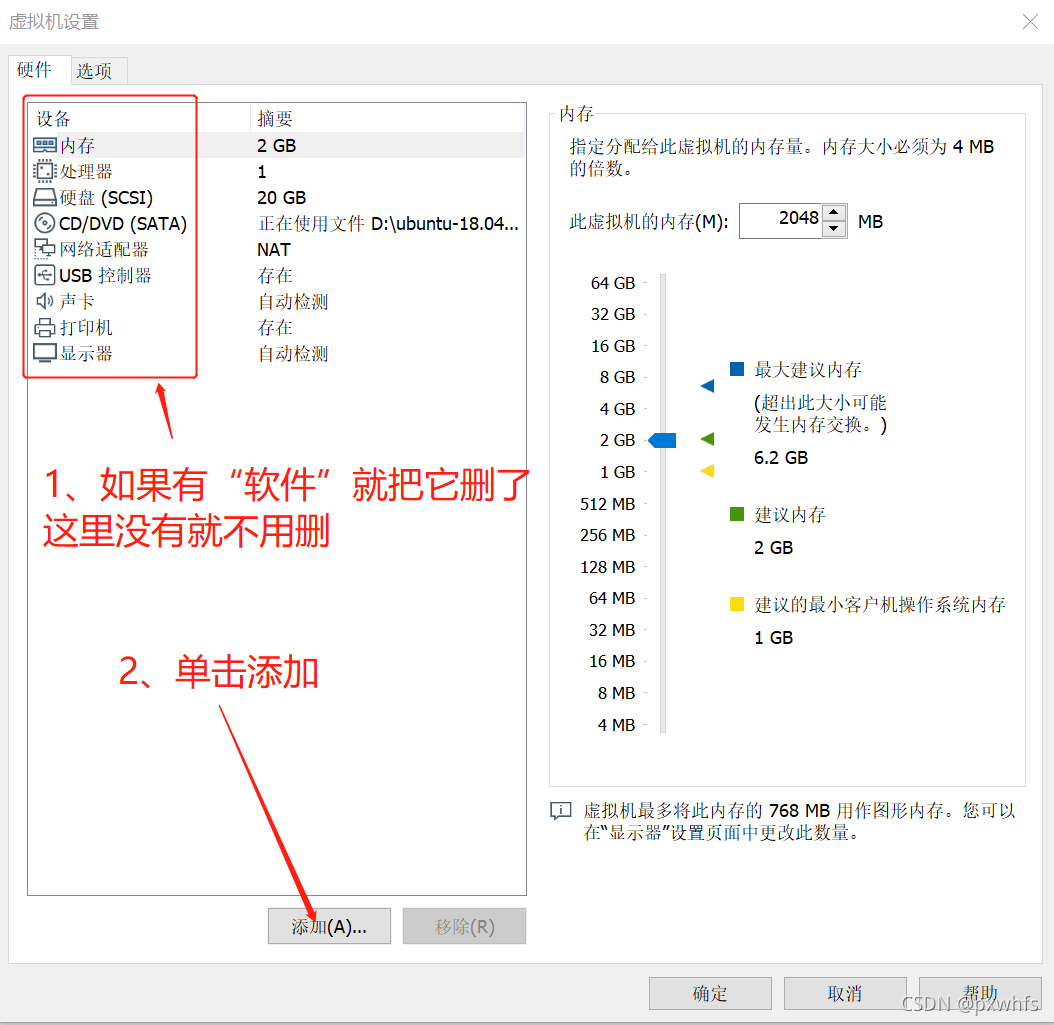
3、来到添加硬件向导界面——选中并单击软盘驱动器——单击完成。如下图所示: 
4、回到虚拟机设置界面之后,会看到有软盘这个硬件了,表示添加成功了(如果没有就再重复上面的操作再添加一次),就单击下方的确定。如下图所示: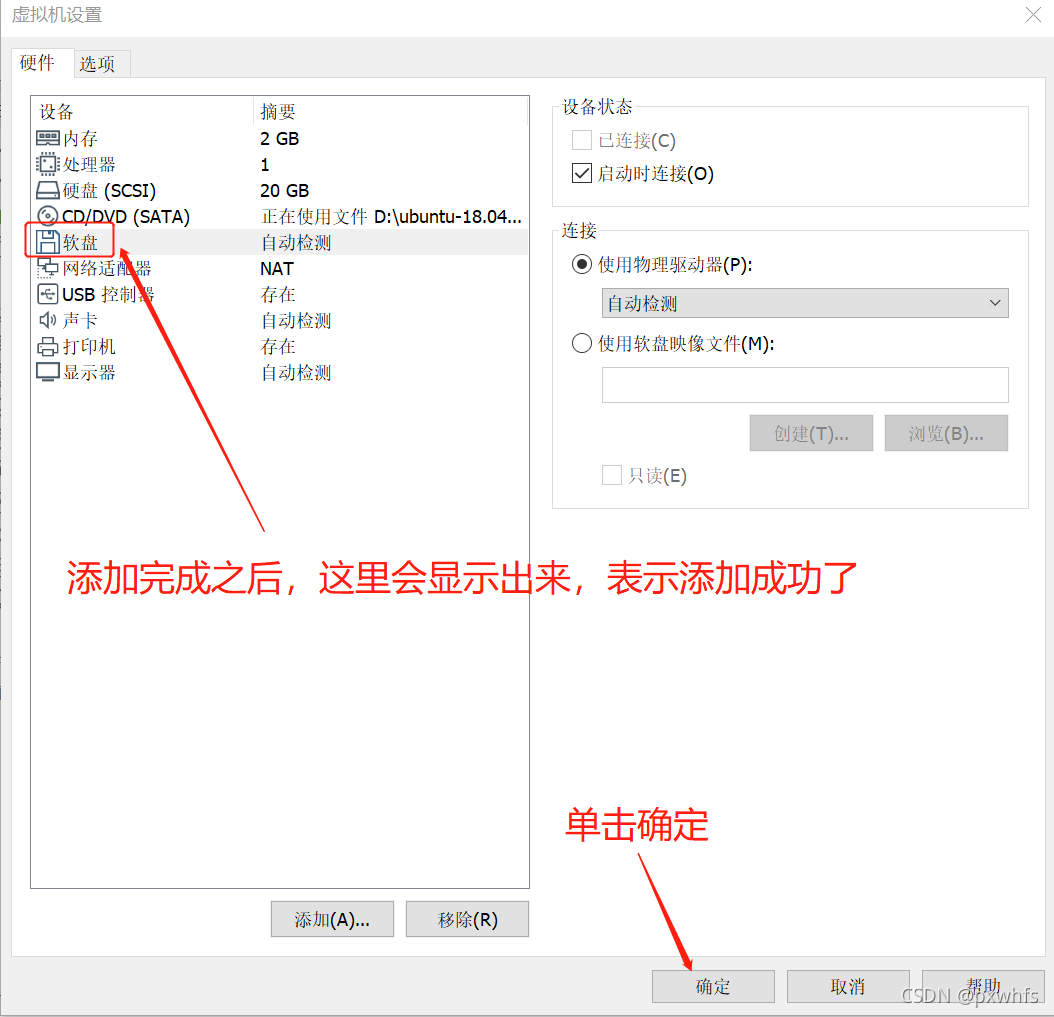
5、单击开启此虚拟机,启动Ubuntu系统。如下图所示: 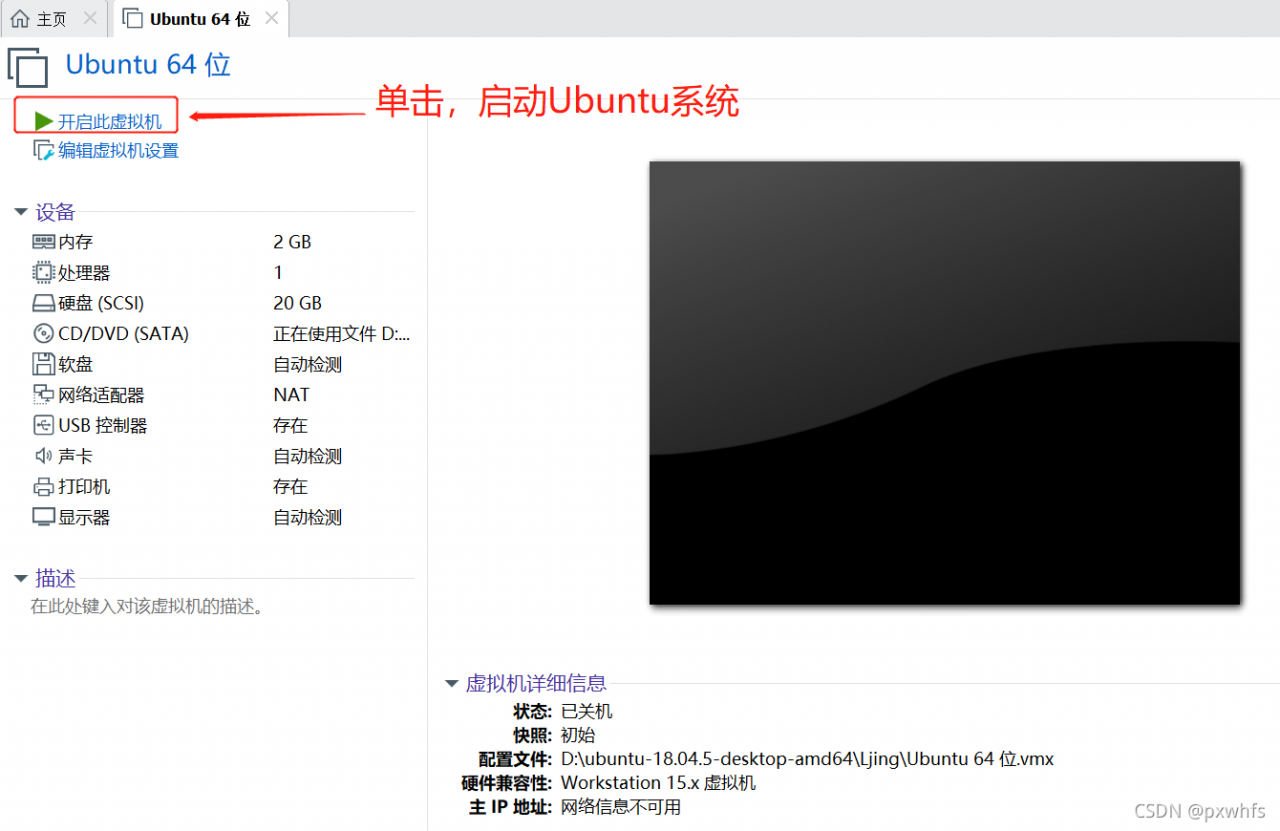
6、启动成功之后,输入安装时设置的用户密码。来到Ubuntu桌面随便新建一个文件夹,可以直接用鼠标将它拖动到主机桌面,然后在主机桌面随便新建一个文本文档也可以直接用鼠标拖动到虚拟机Ubuntu系统桌面。如下图所示:
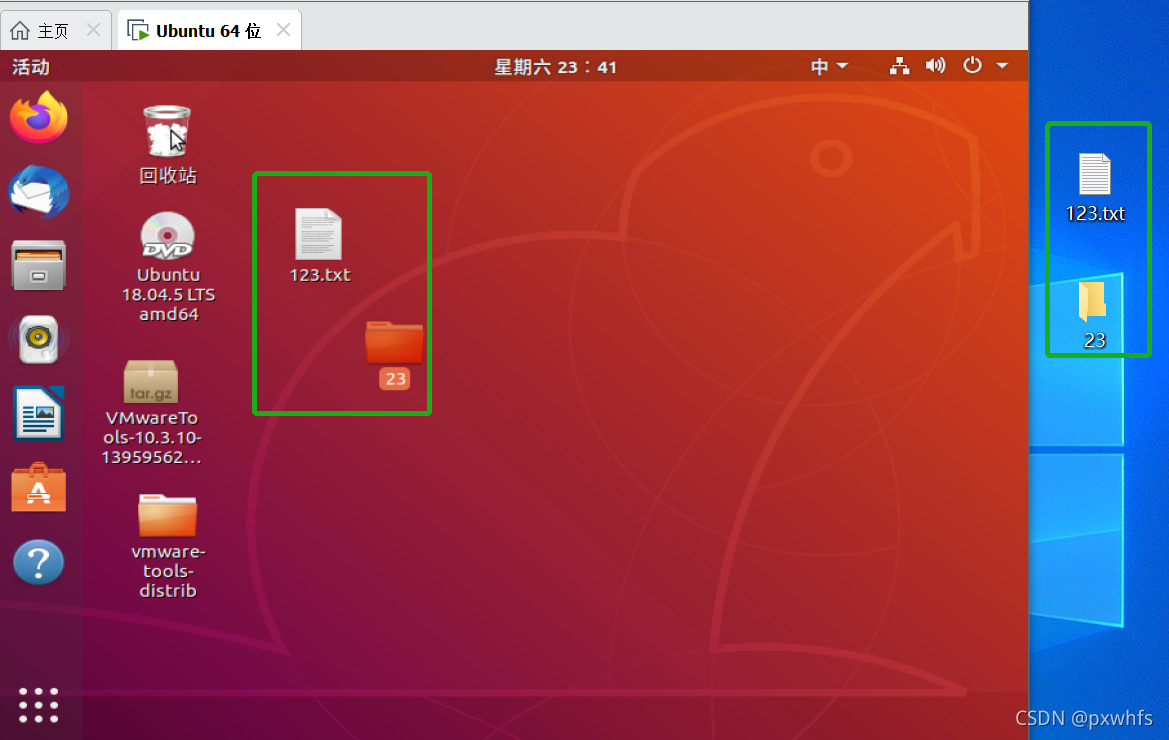
最后:之前在虚拟机安装的操作系统安装这个VMware Tools工具就可以解决
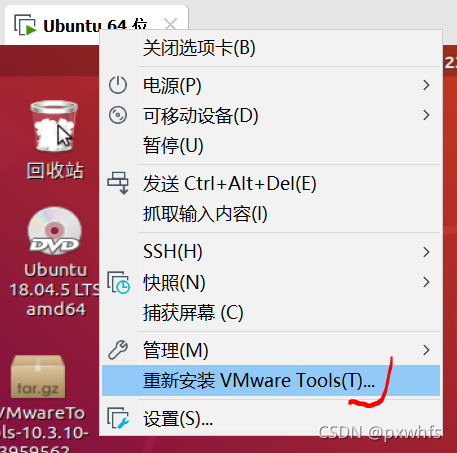
不知道为什么这个Ubuntu-18-04版本的系统不行,最后找到这个方式,居然可以完美解决,不知道这招对其它操作系统行不行,给以后留个笔记。
版权声明:本文为padefe123原创文章,遵循CC 4.0 BY-SA版权协议,转载请附上原文出处链接和本声明。